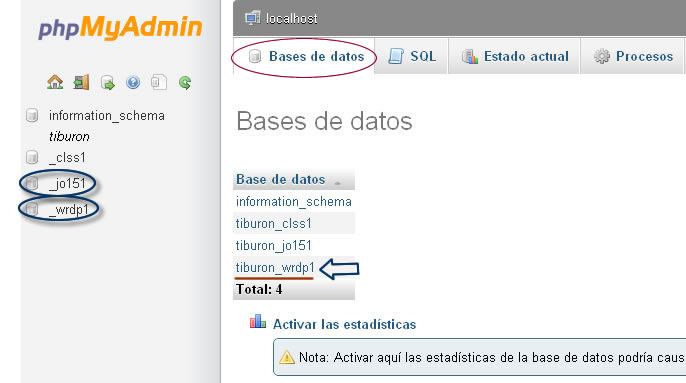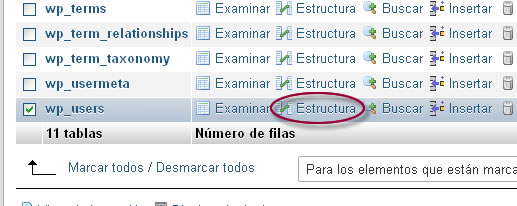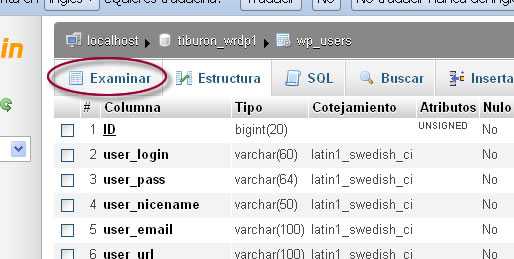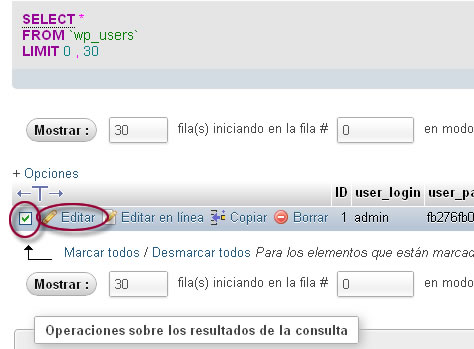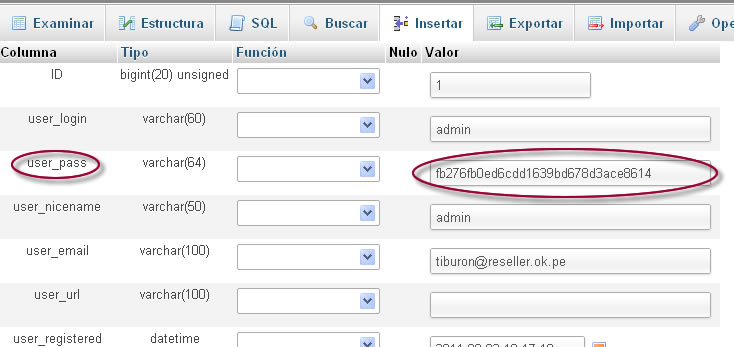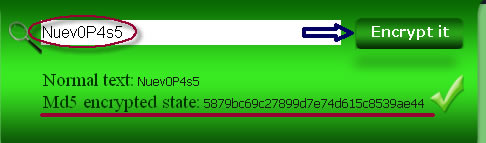En la actualidad el uso de Gestores de Contenido nos simplifican mucho las tareas de Administración, Edición, Actualizaciones y distintos para el manejo de nuestro sitio web. El Uso de Scripts como WordPress, Joomla, Moodle, o Prestashop, etc. Es muy común entre las páginas que visitamos habitualmente.
Si Ud. maneja un Gestor de Contenidos, le sugerimos especial cuidado con los accesos para su script, no está demás reiterar que una contraseña debe tener como mínimo 8 caracteres alfa – numéricos y usar símbolos como ($%-@.) es muy recomendable, ahora bien es cierto también que podemos olvidar nuestra contraseña o que después de haber sido víctimas de un ataque nos hayan cambiado esta.
En este Post entonces le enseñaremos a crear una nueva contraseña para nuestros programas cuando no podamos obtenerla de ningún otro modo, para el ejemplo Crearemos una nueva Contraseña para el WordPress
1. Ingrese a su CPanel y Ubique la opción PHPMyAdmin
2. En la nueva ventana que aparece de click en «Bases de Datos» en nuestro caso vemos las BD listadas que estamos usando Joomla y WordPress, como se indico para el ejemplo trabajaremos con WP
3. Una vez hayamos dado click, nos caragara una serie de Tablas vamos a ubicar la que dice «wp_users» y daremos click en Estructura
4. En la nueva lista que nos carga, Solo demos click en «Examinar». No Tiene que marcar Nada.
5. Correcto ahora marquemos la siguiente casilla y demos click en Editar como se observa en la siguiente Imagen
6. Listo hemos llegado a la Interfaz donde veremos Nuestra Contraseña Actual pero de manera Encriptada, es aquí donde debemos colocar nuestro nuevo password.
7. Como no podemos colocar la contraseña nueva de forma Directa, debemos hacerla pasar por un proceso de Encritación primero. Para ello les recomendamos en google buscar «md5 encryption» nosotros usaremos: http://md5-encryption.com
8. Con nuestra nueva contraseña ya encriptada, copiamos el resultado y lo pegamos reemplazando a la contraseña Actual
Listo. Hemos Terminado Ahora acceda a su Programa con la nueva contraseña que le hemos colocado. Esperamos que este post les sea de utilidad.
más artículos